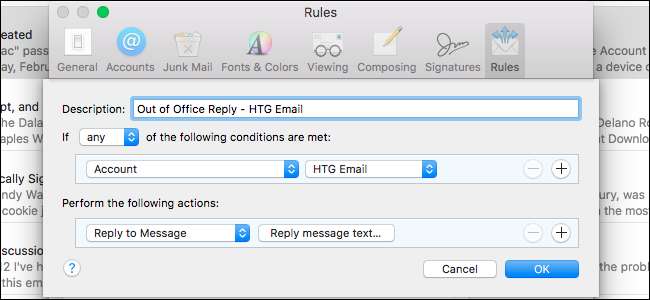Ha a városból indul, érdemes megjegyzést tennie az e-mailbe, hogy tudassa az emberekkel, hogy nem lesz elérhető, vagy ha valaki mással kapcsolatba lép, amíg távol van.
A legtöbb e-mail szolgáltatás lehetővé teszi a bejövő üzenetek automatikus válaszának kiküldését, ha nem áll módjában ellenőrizni az e-mailt. Így állíthatja be a legnépszerűbb e-mail szolgáltatások nyaralási válaszát.
Ami a vakációs válaszadót illeti, néhány csónak egyikében jár:
- Vagy van Gmail-fiókja, Microsoft (outlook.com, live.com vagy hotmail.com) vagy Yahoo-fiókja, amelyek támogatják a válaszadókat.
- Csatlakozik egy Microsoft Exchange kiszolgálóhoz, és használhatja az Out of Office Assistant alkalmazást.
- Van POP3 / IMAP e-mail fiókja, amely nem támogatja a válaszadókat, esetleg az internetszolgáltatójától vagy más szolgáltatástól.
Megmutatjuk, hogyan állíthatja be a vakációs válaszadót a Gmailben, a Yahoo-ban, a Windows 10 Mailben (Microsoft-fiókokhoz), az Outlook.com-ban, az Outlook for Windows-ban (IMAP- és POP3-fiókokhoz), az Exchange-ben, sőt az Apple Mail for Mac-ben is. (IMAP és POP3 fiókokhoz).
Üdülési válaszadó beállítása a Gmailben
ÖSSZEFÜGGŐ: Meghívók és vakációval válaszolók
Azok számára, akik rendelkeznek Gmail-címmel, vagy akár egy kis céget működtetnek, amely a Google Apps-t használja, vakációs válaszadó beállítása a Gmailben egyszerű. Csak jelentkezzen be Gmail-fiókjába, kattintson a képernyő jobb felső sarkában található Beállítások menüre, és válassza a Beállítások lehetőséget. Amikor egy új lapon megnyílik a Beállítások oldal, görgessen lefelé, amíg meg nem jelenik a Vakáció válaszadó nevű szakasz. A lehetőségek nagyon intuitívak. Egyszerűen kapcsolja be a Vakációs válaszadót, válassza ki az Első és Utolsó napot (ha van), majd írja be a Tárgyat és az Üzenetet. Ha nem szeretné, hogy a vakációs válasz bárkinek is kijusson, küldjön Önnek e-mailt, akkor jelölje be a „Válasz küldése csak a névjegyeimben szereplő személyeknek” négyzetet, hogy a vakációs válasz csak a Google Névjegyek listáján szereplő személyek számára legyen elérhető.
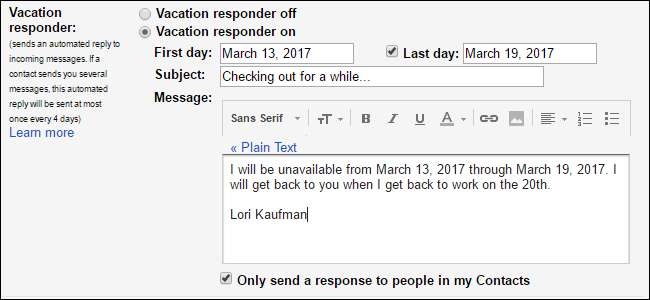
A Yahoo Vacation Responder beállítása
ÖSSZEFÜGGŐ: Az Office-on kívüli válasz beállítása a Yahoo Mail alkalmazásban
Nak nek állítson be vakációs választ a Yahoo Mail alkalmazásban , nyisson meg egy böngészőt, és jelentkezzen be a Yahoo Mail fiókjába. Ezután kattintson a fogaskerék ikonra a böngészőablak jobb felső sarkában, majd kattintson a legördülő menü „Beállítások” elemére. A Beállítások párbeszédpanelen kattintson a „Vakációs válasz” elemre a bal oldali opciók listájában, és jelölje be az „Automatikus válasz engedélyezése ezekben a dátumokban (beleértve)” négyzetet. Válassza ki a Feladó és a Dátumot, és írja be az elküldendő automatikus választ. Ha egy vagy több meghatározott domainre eltérő választ szeretne küldeni, akkor jelölje be a „Különböző válasz az e-mailekre adott domaint alkotnak” elemet, írja be a domaineket, majd írja be az e domainek e-mailjeihez elküldendő üzenetet.
A Yahoo lehetővé teszi, hogy különböző e-mail válaszokat kapjon attól függően, hogy kinek fog. Csak jelölje be a „Különböző válasz egy adott domainről érkező e-mailekre” jelölőnégyzetet, és adja meg azokat az e-mail domaineket, amelyekre más választ szeretne kapni.
Ha elkészült, kattintson a Beállítások párbeszédpanel alján található „Mentés” gombra. A vakációra adott választ automatikusan elküldjük a megadott dátumokra.
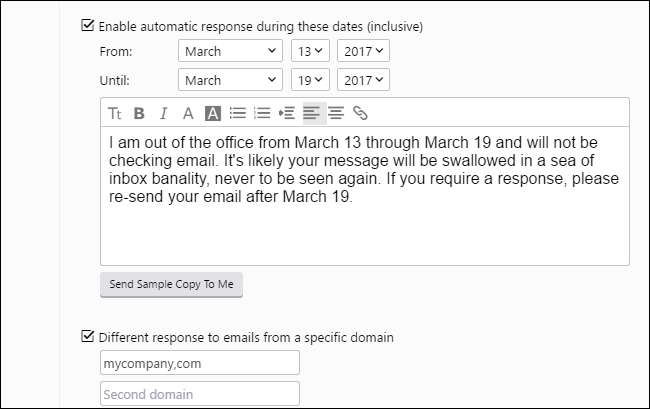
Az automatikus válaszok beállítása a Windows 10 Mail alkalmazásban a Microsoft e-mail fiókokhoz
ÖSSZEFÜGGŐ: Office-on kívüli válasz beállítása a Windows 10 Mail alkalmazásban
A Windows 10 Mail csak nyaralási válaszok beállítását teszi lehetővé a Microsoft e-mail fiókokhoz, beleértve az outlook.com, a live, a com, a hotmail.com és az Office 365 fiókokat. Nyaralási válasz beállítása a Windows 10 Mail alkalmazásban , nyissa meg az alkalmazást, és kattintson a fogaskerék ikonra az ablak bal alsó sarkában. Ezután kattintson a jobb oldalon csúszó Beállítások ablaktáblán az „Automatikus válaszok” elemre, és a „Fiók kiválasztása” legördülő menüből válassza ki azt a fiókot, amelyre automatikus válaszokat szeretne küldeni. Kattintson az „Automatikus válaszok küldése” csúszka gombra, hogy az sötétszürke színűvé váljon, és a Be értéket olvassa. A csúszka alatti mezőbe írja be az automatikus válaszként küldeni kívánt üzenetet. Ha azt szeretné, hogy a választ csak a névjegyzékben szereplő személyeknek küldje el, jelölje be a „Válaszok küldése csak a kapcsolataimnak” négyzetet. Beállíthat automatikus válaszokat a Mail összes támogatott fiókjára, de ezt külön-külön kell megtennie.
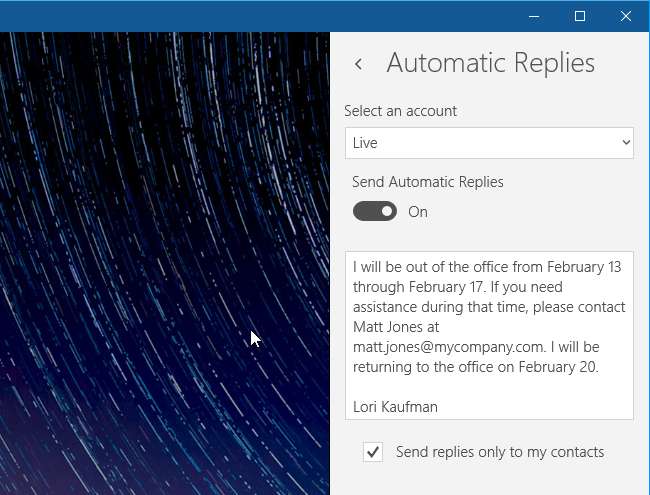
Automatikus válasz beállítása az Outlook.com webhelyen
ÖSSZEFÜGGŐ: Irodán kívüli válasz beállítása az Outlook.com webhelyen
Nak nek állítson be automatikus választ az Outlook.com webhelyen , menj http://www.outlook.com kedvenc böngészőjében, és jelentkezzen be a Microsoft e-mail fiókjába, amelyről automatikus választ szeretne küldeni. Ezután kattintson az Outlook.com oldal jobb felső sarkában található fogaskerék ikonra, és válassza a legördülő menü „Automatikus válaszok” elemét. Kattintson az „Automatikus válaszok küldése” elemre az ablak jobb oldalán csúsztatható ablaktáblán. Állítsa be a kezdési és a befejezési időt, és írja be az automatikusan kiküldött üzenetet. Válassza ki a kívánt beállításokat, például azt, hogy az automatikus válaszokat csak a partnerlistán szereplő személyeknek vagy mindenkinek küldje, aki e-mailt küld Önnek.
Ha végzett az automatikus válasz beállításával, kattintson a panel ablaktábla tetején található „OK” gombra. Egyéni üzenete most automatikusan megjelenik az Ön által megadott követelményeknek megfelelő e-mailekre válaszul beállított időszakban.
MEGJEGYZÉS: Az Outlook.com webhelyet csak Microsoft e-mail fiókokkal használhatja - live.com, outlook.com, hotmail.com és msn.com.
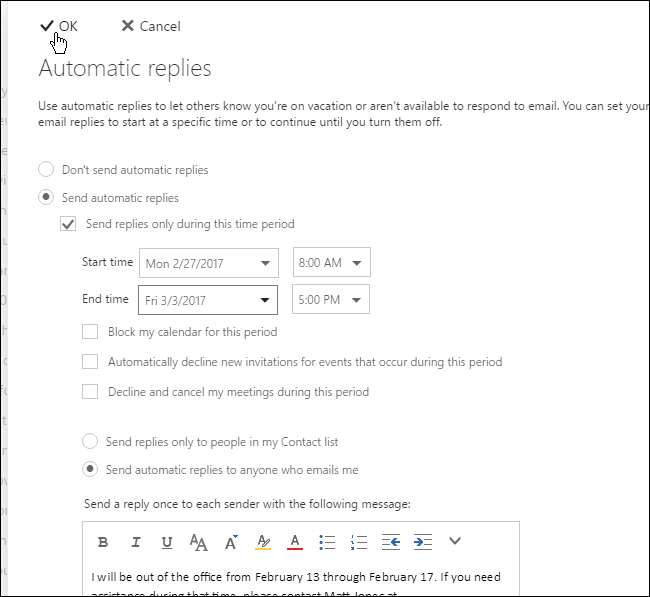
Microsoft Exchange Server vakációs válaszadó beállítása az Outlook alkalmazásban
Ha csatlakozik egy Microsoft Exchange Serverhez (általában a munkahelyén), akkor kihasználhatja az Out Of Office Assistant előnyeit, ami ugyanaz, mint a Vacation Responder. Ennek beállításához kattintson a „Fájl” fülre, hogy belépjen a kulisszák mögé, majd kattintson az „Automatikus válaszok” gombra.
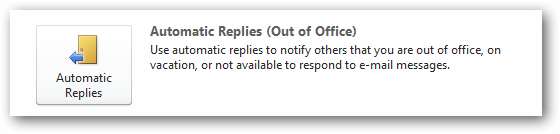
Innentől kezdve a nyaralási válaszadó beállítása nagyon egyszerű. Egyszerűen kattintson az „Automatikus válaszok küldése” opcióra, és jelölje be a „Csak ebben az időszakban küldjön” jelölőnégyzetet, ha azt szeretné, hogy az automatikus válaszokat egy adott időkeretre korlátozza. Válassza ki a „Start time” és a „End time” dátumokat és időpontokat. Ezután megadhat egy üzenetet, amelyet el kell küldeni: „A szervezetemen belül” vagy „A szervezetemen kívül”, vagy mindkettőt.
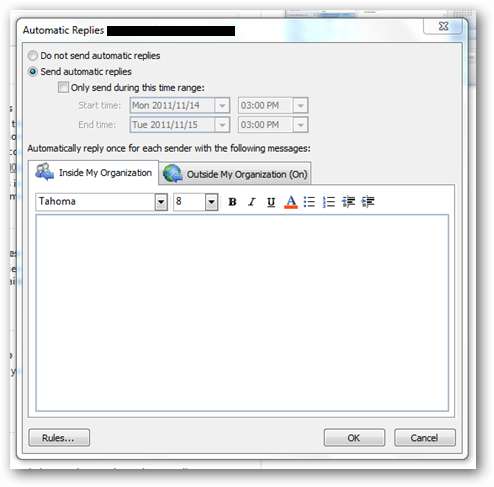
Üdülési válaszadó beállítása IMAP vagy POP3 fiókokhoz az Outlook for Windows alkalmazásban
Ha a munkahelyén nem csatlakozik egy Exchange kiszolgálóhoz, de esetleg otthon használja az Outlook programot, akkor az Outlook segítségével közvetlenül beállíthatja a vakációs válaszadót. Ez azonban csak akkor működik, ha számítógépe folyamatosan működik és futtat, amíg távol van, ezért a legjobb ellenőrizni, hogy az e-mail fiókja támogatja-e a vakációs válaszadókat a webmail szolgáltatásában. Ha nem, akkor az Outlook egy csipetnyi művelettel végez.
ÖSSZEFÜGGŐ: Hivatalon kívüli válasz beállítása az Outlook for Windows rendszerhez
Nak nek állítsa be a vakációs válaszadót az Outlook for Windows alkalmazásban , először be kell állítania egy e-mail sablont az elküldeni kívánt üzenettel. E-mail sablon létrehozásához alapvetően új e-mailt hoz létre, írja be a menteni kívánt üzenetet (Címzett, Másolat, Titkos másolat vagy Tárgy nélkül), majd mentse az üzenetet Outlook sablonként. Miután létrehozta az e-mail sablont, hozzon létre egy szabályt, amely automatikusan elküldi az e-mail sablont egy adott dátumtartományban kapott e-mailekre.
Most, amikor valaki e-mailt küld neked, a kiválasztott sablont automatikusan elküldjük neki a megadott időtartam alatt.
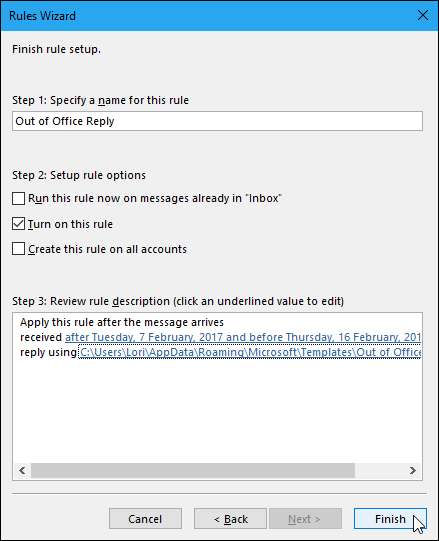
Irodán kívüli válasz beállítása az Apple Mail for Mac programban (IMAP vagy POP3)
ÖSSZEFÜGGŐ: Office-on kívüli válasz beállítása az Apple Mail for Mac programban
Az Apple Mail nem rendelkezik beépített funkcióval az irodán kívüli válaszokhoz, de beállíthat egy vagy több szabályt, amelyek automatikusan küldik az egyéni válaszokat a bejövő e-mailekre minden olyan alkalmazáshoz hozzáadott IMAP vagy POP3 fiókhoz. Nak nek állítson be hivatalon kívüli választ egy e-mail fiókhoz az Apple Mail alkalmazásban , állítson be egy szabályt a Beállítások párbeszédpanel Szabályok képernyőn (lépjen a Mail> Beállítások elemre, majd kattintson a „Szabályok” gombra), megadva a teljesítendő feltételeket (azt a fiókot, amelyre automatikus válaszokat szeretne küldeni) és a végrehajtandó művelet (válasz az üzenetre konkrét üzenet szövegével). Ezenkívül további feltételeket is felvehet, például ellenőrizheti, hogy a küldő szerepel-e a névjegyeiben, vagy sem, vagy ellenőrizze, hogy a Címzett mező rendelkezik-e konkrét e-mail címmel.
Az Ön által létrehozott, az irodán kívüli válaszszabályt a Szabályok képernyőn lehet aktívvá vagy inaktívvá tenni, ha bejelöli vagy eltávolítja a szabály melletti négyzet jelölését. Mivel nem állíthat be dátumtartományt egy szabályhoz, kézzel kell bekapcsolnia a szabályt, amikor azt szeretné, hogy fusson, majd ki kell kapcsolnia, ha már nem szeretné, hogy fusson. Tehát ne felejtse el törölni a szabály jelölőnégyzetét a Beállítások párbeszédpanelen, amikor visszatér a nyaralásból vagy üzleti útból.
Amíg a szabály aktív, minden beérkező e-mailt, amely megfelel a kiválasztott feltételeknek, megválaszolja a beállított egyéni üzenet. Minden feladó minden alkalommal megkapja az automatikus választ, amikor e-mailt küld neked.
MEGJEGYZÉS: A szabály futtatásához nyitva kell hagynia az Apple Mail alkalmazást a Mac gépén. Ha bezárja az Apple Mail szolgáltatást, akkor az automatikus válaszokat nem küldjük el, de azok megtörténnek, miután újra megnyitja az Apple Mail alkalmazást, és e-mail üzeneteket kap a postaládájába a szabályban kiválasztott fiókhoz. Jobb lenne az e-mail szolgáltatás webmail beállításaiban beállítani a vakációs válaszadót, ha rendelkezésre áll, így nem kell bekapcsolva hagynia a számítógépet.